在过去的几十年中,标准的Windows键盘布局没有太大变化,如果您认为Caps Lock键可以更好地用作其他功能,或者可以通过一次击键来打开Windows的任务管理器,有几种方法可以重新映射那些未使用的键。

使用SharpKeys重映射键
如果只想将一个键重新映射到另一个键, SharpKeys是使用Windows注册表的简单的开源程序。例如,我使用SharpKeys将Alt键用作Ctrl键,并将Caps Lock用作Windows键。
由于SharpKeys将此信息直接写到Windows注册表中,因此,这是此类一对一的键重新映射的最佳选择。您不必依赖其他软件来作为中间人,并且会遇到最少的兼容性问题,因为Windows本身在解释按键。
下载程序并启动它。要重新映射密钥,请单击添加按钮,然后从两列中选择密钥。左列表示您将按的键,右列表示该键将执行的操作。如果您在列表中无法找到它,也可以按“类型键”按钮并按键盘上的一个键。
完成后,单击“确定”。对其他任何重新映射重复此过程,然后单击“ 写入注册表”按钮。关闭该程序,重新启动计算机,您应该发现您的按键已经扮演了他们的新角色。完成后,您甚至可以删除SharpKeys。该程序只是Windows注册表的用户友好界面,因此一旦进行了更改,就不再需要它。
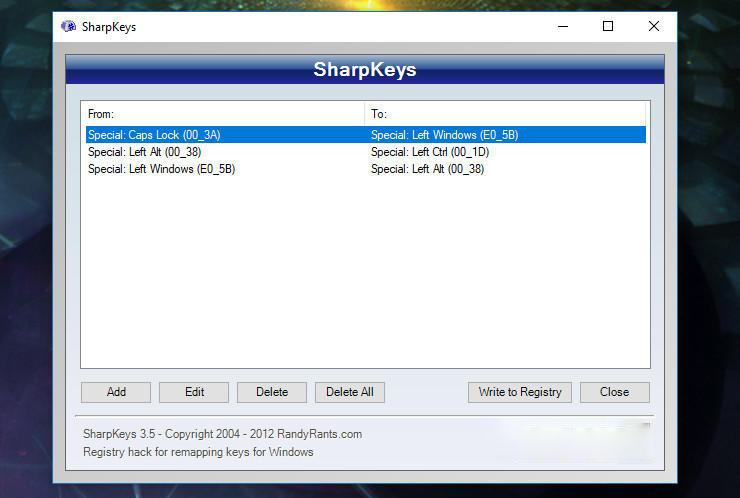
使用键盘软件自定义热键
如果您的键盘带有Logitech的游戏软件, Corsair的iCUE或 Razer的Synapse 之类的高级软件,您的系统上可能已经存在一些键映射功能。
您不仅可以重新映射按键,而且许多这样的程序可以让您为每个游戏创建多键快捷方式,插入文本块或创建不同的配置文件。有些甚至可以让您“记录”宏,从而允许您仅通过记录操作并将其分配给热键来创建复杂的快捷方式。
这些程序中的每一个都有一些不同,因此我们在这里不能全部介绍,但是各个制造商的要旨应该相同:下载软件,选择键盘,并寻找创建新的热键,宏的选项或动作。如有疑问,请查看特定键盘的支持页面,您将找到有关如何完成键盘的教程。
您的里程可能会随这些而变化,因为我发现某些程序在过去比其他程序更简单。但是,如果您已经在系统上安装了它,那么它可能能够完全执行所需的操作而无需安装任何其他软件,因此请尝试一下。
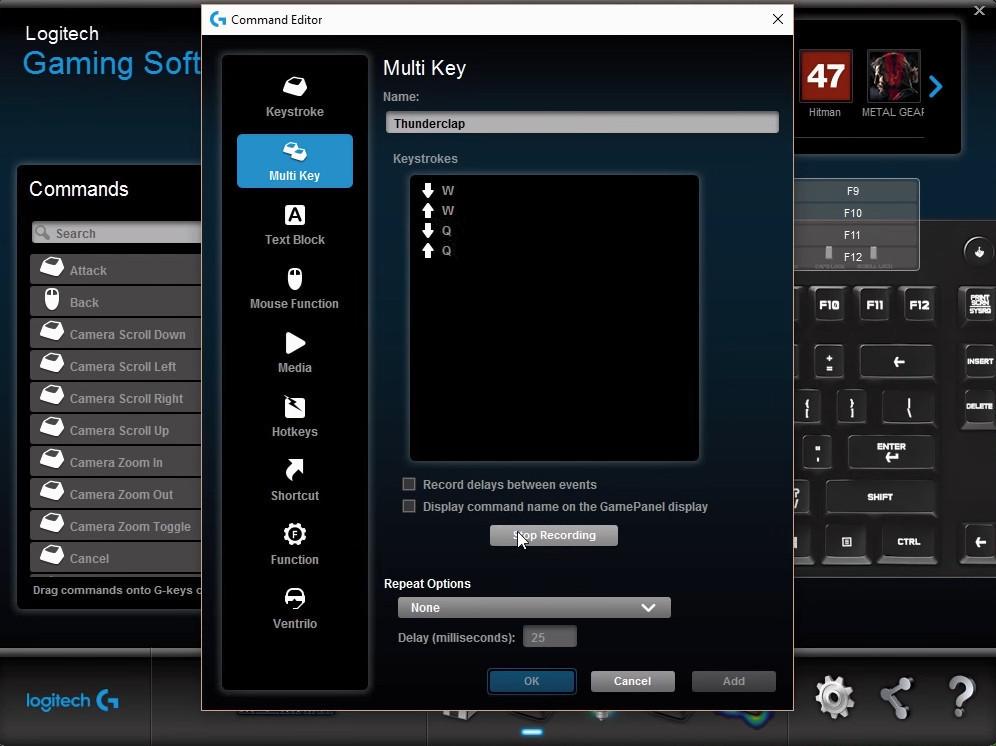
使用AutoHotkey创建复杂的脚本
如果以上两个选项都不满足您的需要,则可以使用AutoHotkey创建一个功能非常强大的热键, 这是一个免费程序,它带有自己的小脚本语言,供您描述希望热键执行的操作。它比游戏键盘上的软件要难用一些,但是如果您的键盘没有自带的重映射程序,那将是您的第二选择。
安装AutoHotkey之后,您可以通过右键单击Windows资源管理器中的任意位置并选择New> AutoHotkey Script来创建您的热键 。右键单击生成的文件,然后在记事本中将其打开。
您可以通过添加如下一行来创建基本的热键:
Capslock :: LWin
这会将Caps Lock重新映射到正确的Windows键。您可以使用分号(;)在其上方添加注释,以提醒您该热键的作用或原因。
同样,对于像这样的简单重新映射,SharpKeys是更好的选择,但是假设您想做一些更复杂的事情,例如将Caps Lock重新映射为Ctrl + Shift + Esc,这样您就可以一次按一下Windows任务管理器。您可以像这样在脚本中创建一行:
Capslock :: ^ + Escape
其中^相当于按Ctrl和+ Shift键。
这是AutoHotkey变得更强大的地方。您可以创建热键来 键入某些文本行, 运行程序或批处理文件或 为特定程序创建快捷方式。您甚至可以让一个热键按顺序执行多个操作,从而使您能够对快捷键进行强大的控制。
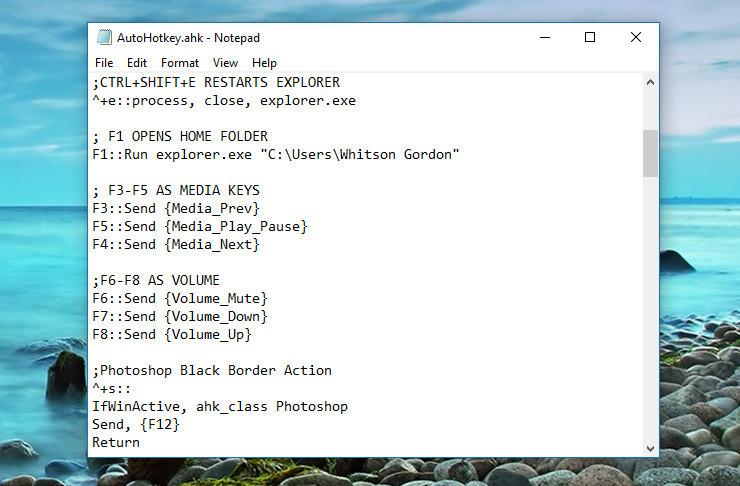
将热键添加到脚本后,保存文件并双击。这将在系统托盘中启动AutoHotkey,并且将在后台运行,为您解释热键。您可以随时退出该程序以将密钥设置回其默认操作。建议将.ahk脚本添加到Windows的启动文件夹中,该文件夹位于%APPDATA%\ Microsoft \ Windows \ Start Menu \ Programs \ Startup,这样它将在您每次打开计算机时自动运行。



